ວິທີການທີ່ແຕກຕ່າງກັນເພື່ອດາວໂຫລດວິດີໂອ Instagram ສ່ວນຕົວໃນຄຸນນະພາບທີ່ດີ
27 ເມສາ 2022 • ຍື່ນໄປທີ່: ຈັດການຂໍ້ມູນອຸປະກອນ • ວິທີແກ້ໄຂທີ່ພິສູດ ແລ້ວ
ການນໍາໃຊ້ສື່ມວນຊົນສັງຄົມແມ່ນເປັນປະຈໍາວັນສໍາລັບທຸກລຸ້ນ. ໃນຖານະເປັນຂອງ Generation Z, Instagram ໄດ້ຮັບການຕີທີ່ຍິ່ງໃຫຍ່. ແພລະຕະຟອມນີ້ເຮັດໃຫ້ທ່ານອັບເດດກ່ຽວກັບຄົນອັບເດດ: ແລະແນວໂນ້ມການດໍາລົງຊີວິດຢ່າງຕໍ່ເນື່ອງໃນທົ່ວໂລກ. ຜ່ານ Instagram, ທ່ານເຊື່ອມຕໍ່ແລະອັບເດດກ່ຽວກັບສິ່ງທີ່ເກີດຂຶ້ນໃນຜູ້ຕິດຕາມຂອງທ່ານ, ຄົນທີ່ທ່ານຕິດຕາມ, ແລະແມ້ກະທັ້ງໂລກ. ນີ້ແມ່ນເວັບໄຊທີ່ບໍ່ເປັນອັນຕະລາຍທີ່ດີເລີດທີ່ຈະຜ່ານເວລາຫວ່າງຂອງເຈົ້າ.
ບາງຄັ້ງເຈົ້າມີຄວາມຢາກທີ່ຈະດາວໂຫລດເນື້ອຫາສະເພາະທີ່ເຈົ້າເຫັນໃນ Instagram ແຕ່ການດາວໂຫລດວິດີໂອຈາກ Instagram ບໍ່ແມ່ນ cakewalk. ນີ້ສາມາດເປັນຄວາມກົດດັນທີ່ຍິ່ງໃຫຍ່, ແຕ່ທ່ານບໍ່ຈໍາເປັນຕ້ອງກັງວົນກັບເລື່ອງນີ້ໃນປັດຈຸບັນ. ບົດຄວາມນີ້ໄດ້ໃຫ້ທ່ານກວມເອົາດັ່ງທີ່ນີ້ພວກເຮົາໄດ້ສະຫນອງໃຫ້ວິທີທີ່ປະສິດທິຜົນທີ່ສຸດເພື່ອດາວໂຫລດວິດີໂອກ່ຽວກັບ Instagram ແຍກຕ່າງຫາກຫຼືລວມ.
ສ່ວນທີ 1: ວິທີການດາວນ໌ໂຫລດວິດີໂອ Instagram ເອກະຊົນເຄື່ອງມືອອນໄລນ໌
Instagram Video Downloader ເປັນເຄື່ອງມືອອນໄລນ໌ເພື່ອດາວໂຫລດວິດີໂອ Instagram ສ່ວນຕົວຢູ່ໃນອຸປະກອນຂອງທ່ານ. ວິທີການທີ່ບໍ່ມີຄ່າໃຊ້ຈ່າຍນີ້ແມ່ນສະດວກແລະປອດໄພແທ້ໆສໍາລັບຜູ້ເລີ່ມຕົ້ນ. ນີ້ແມ່ນເປັນເຄື່ອງມືທີ່ດີທີ່ຈະດາວນ໌ໂຫລດແລະບັນທຶກວິດີໂອ Instagram ໃນຄຸນນະພາບຕົ້ນສະບັບຂອງເຂົາເຈົ້າໃນເວລາທີ່ບໍ່ມີ. ເຄື່ອງມືອອນໄລນ໌ນີ້ເຮັດວຽກສໍາລັບທຸກປະເພດຂອງວິດີໂອ Instagram, ບໍ່ວ່າຈະເປັນວິດີໂອອາຫານ, reels, ຫຼື IGTVs.
ຢ່າງໃດກໍຕາມ, ມັນເປັນຂະບວນການໃຊ້ເວລາຫຼາຍ. ທ່ານບໍ່ສາມາດຮ່ວມກັນເລືອກແລະດາວໂຫລດວິດີໂອຫຼາຍວິດີໂອໃນເວລາ. ແທນທີ່ຈະ, ທ່ານຕ້ອງຄັດລອກແລະວາງ URL ຂອງວິດີໂອແຕ່ລະອັນ. ນີ້ແມ່ນຄູ່ມືບາດກ້າວໂດຍຂັ້ນຕອນເພື່ອດາວໂຫລດວິດີໂອ Instagram ສ່ວນຕົວອອນໄລນ໌ໂດຍໃຊ້ Instagram Video Downloader
ຂັ້ນຕອນທີ 1: ເປີດຄໍາຮ້ອງສະຫມັກ Instagram ໃນ iPhone ຫຼືໂທລະສັບ Android ຂອງທ່ານ. ໃສ່ຊື່ຜູ້ໃຊ້ແລະລະຫັດຜ່ານຂອງທ່ານເພື່ອເຂົ້າສູ່ລະບົບບັນຊີ Instagram ຂອງທ່ານ.
ຂັ້ນຕອນທີ 2: ເລືອກຕອບທີ່ທ່ານຕ້ອງການດາວນ໌ໂຫລດແລະສໍາເນົາ URL ຂອງການຕອບທີ່. ຕໍ່ໄປນີ້ແມ່ນວິທີການສໍາເນົາການເຊື່ອມຕໍ່ວິດີໂອ Instagram ໃນ Android ແລະ iPhone.
- ສໍາລັບ Android: ເພື່ອດາວໂຫລດວິດີໂອ Instagram ສ່ວນຕົວໃນ Android, ໃຫ້ຄລິກໃສ່ສາມຈຸດຢູ່ດ້ານຊ້າຍເທິງຂອງຂໍ້ຄວາມ. ໃຫ້ຄລິກໃສ່ "Copy Link" ເພື່ອຄັດລອກການເຊື່ອມຕໍ່.
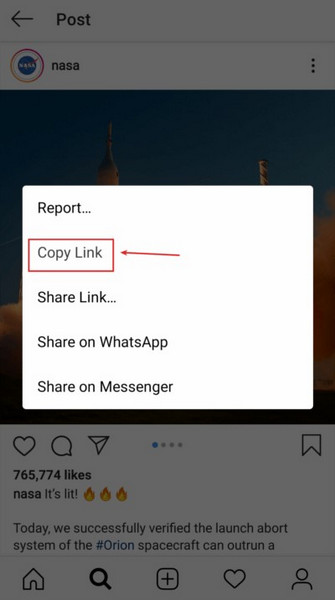
- ສໍາລັບ iPhone: ເພື່ອດາວໂຫລດວິດີໂອ Instagram ສ່ວນຕົວກ່ຽວກັບ iPhone, ໃຫ້ຄລິກໃສ່ສາມຈຸດຢູ່ດ້ານຊ້າຍດ້ານເທິງຂອງການຕອບ. ພຽງແຕ່ຄລິກໃສ່ "ສໍາເນົາການເຊື່ອມຕໍ່" ເພື່ອສໍາເນົາເອົາການເຊື່ອມຕໍ່ໃນ clipboard ໄດ້.
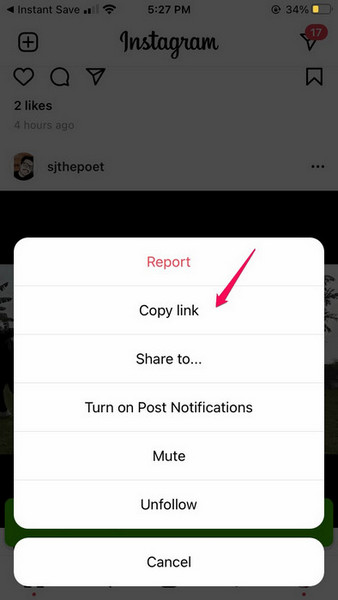
ຂັ້ນຕອນທີ 3: ໃນແຖບອື່ນໆ, ໄປທີ່ເວັບໄຊທ໌ຂອງ Instagram Video Downloader. ໃນປັດຈຸບັນ, ວາງ URL ທີ່ຄັດລອກຂອງວິດີໂອ Instagram ໃນກ່ອງ URL.
ຂັ້ນຕອນທີ 4: ໃຫ້ຄລິກໃສ່ "ດາວໂຫລດ" ເພື່ອດາວໂຫລດວິດີໂອ Instagram ເອກະຊົນສະເພາະ.
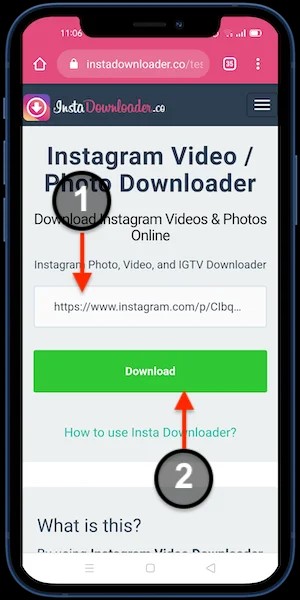
ສ່ວນທີ 2: ດາວໂຫຼດວິດີໂອ Instagram ສ່ວນຕົວຜ່ານລະຫັດແຫຼ່ງ
ລະຫັດແຫຼ່ງແມ່ນຊຸດຄໍາແນະນໍາທີ່ມະນຸດສາມາດອ່ານໄດ້ທີ່ຂຽນໂດຍນັກຂຽນໂປລແກລມສໍາລັບເນື້ອຫາສະເພາະ. ເມື່ອລະຫັດນີ້ຖືກແລ່ນຜ່ານ compiler, ມັນຈະປ່ຽນເປັນລະຫັດວັດຖຸທີ່ສາມາດອ່ານໄດ້ໂດຍຄອມພິວເຕີເທົ່ານັ້ນ. ທຸກໆປະເພດຂອງເນື້ອຫາຢູ່ໃນອິນເຕີເນັດມີລະຫັດແຫຼ່ງສະເພາະຂອງຕົນເອງ. ການນໍາໃຊ້ລະຫັດແຫຼ່ງແມ່ນອີກວິທີຫນຶ່ງທີ່ຈະດາວໂຫລດວິດີໂອ Instagram ສ່ວນຕົວຢູ່ໃນອຸປະກອນຂອງທ່ານ.
ນີ້ແມ່ນຄໍາແນະນໍາຂັ້ນຕອນໂດຍຂັ້ນຕອນເພື່ອດາວໂຫລດວິດີໂອ Instagram ສ່ວນຕົວຜ່ານລະຫັດແຫຼ່ງ.
ຂັ້ນຕອນທີ 1: ເປີດວິດີໂອ Instagram ທີ່ທ່ານຕ້ອງການທີ່ຈະດາວນ໌ໂຫລດໃນຕົວທ່ອງເວັບ.
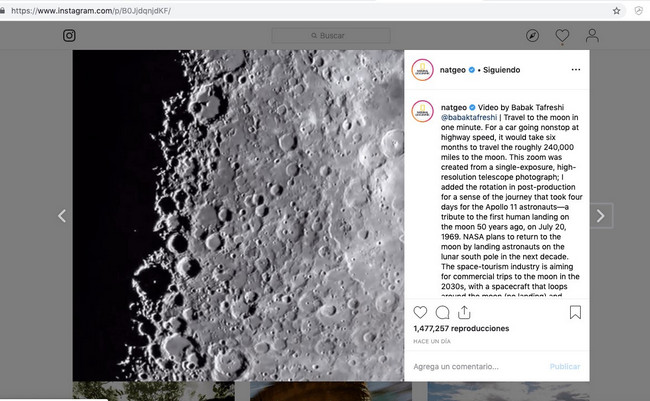
ຂັ້ນຕອນທີ 2: ສໍາລັບ Windows, ສິດຄລິກໃສ່ວິດີໂອ, ແລະສໍາລັບ Mac, ຄໍາສັ່ງຄລິກໃສ່. ເລືອກຕົວເລືອກ "Inspect Element" ຫຼື "ເບິ່ງແຫຼ່ງຫນ້າ," ຂຶ້ນກັບຕົວທ່ອງເວັບຂອງທ່ານ.
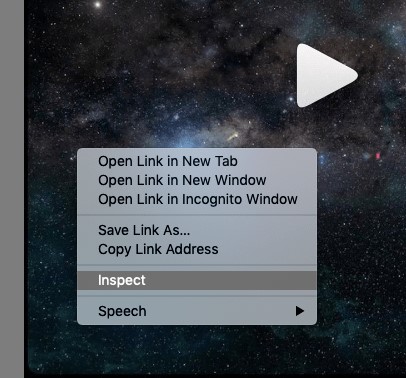
ຂັ້ນຕອນທີ 3: ເພື່ອເປີດ "ຊອກຫາ" ກົດ CTRL + F ສໍາລັບ Windows ຫຼືກົດ COMMAND + F ສໍາລັບ Mac, ປະເພດ .mp4 ໃນປ່ອງເພື່ອເອົາພາກສ່ວນຂອງລະຫັດ.
ຂັ້ນຕອນທີ 4: ຊອກຫາຕົວເລກ hyperlinked ຂອງລະຫັດທີ່ເລີ່ມຕົ້ນດ້ວຍ “src=” ແລະລົງທ້າຍດ້ວຍ .mp4
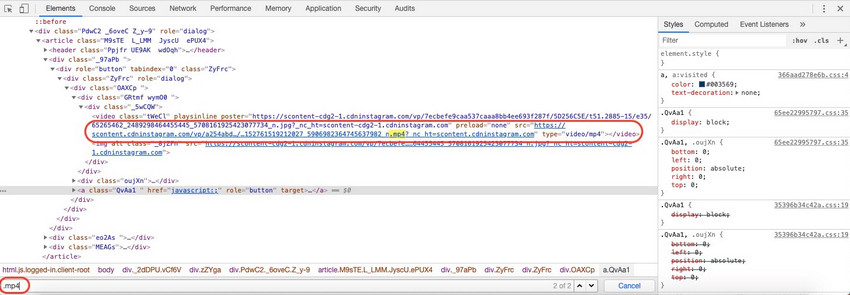
ຂັ້ນຕອນທີ 5: ສໍາເນົາລະຫັດໂດຍ CTRL + C ສໍາລັບ Windows ແລະ COMMAND + C ສໍາລັບ Mac. ວາງລະຫັດໃສ່ຕົວທ່ອງເວັບໂດຍ CTRL + P ໃນ Windows ແລະ COMMAND + P ໃນ Mac.
ຂັ້ນຕອນທີ 6: ວິດີໂອຈະເລີ່ມຕົ້ນມັກຫຼີ້ນ. ກົດຂວາໃສ່ວິດີໂອແລະເລືອກ "ບັນທຶກວິດີໂອເປັນ ... " ເພື່ອດາວໂຫລດວິດີໂອ Instagram ສ່ວນຕົວໃນໂຟນເດີທີ່ທ່ານຕ້ອງການ.
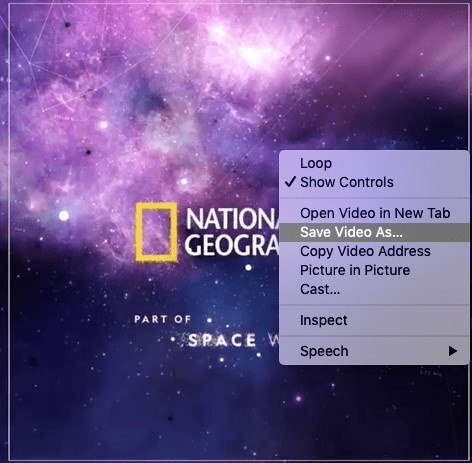
ຢ່າງໃດກໍຕາມ, ວິທີການນີ້ສາມາດເປັນສິ່ງທ້າທາຍຫຼາຍສໍາລັບຜູ້ທີ່ບໍ່ມີຄວາມຮູ້ຫຼາຍກ່ຽວກັບຄອມພິວເຕີຫຼືການພັດທະນາເວັບໄຊຕ໌. ຖ້າຫາກວ່າທ່ານບໍ່ສາມາດຊອກຫາລະຫັດແຫຼ່ງຫຼືການເຊື່ອມຕໍ່ຂອງວິດີໂອທີ່ທ່ານຕ້ອງການດາວໂຫຼດ, ທ່ານບໍ່ສາມາດດໍາເນີນການຕໍ່ໄປນີ້. ຍິ່ງໄປກວ່ານັ້ນ, ຂະບວນການນີ້ສາມາດໃຊ້ເວລາຫຼາຍຍ້ອນວ່າທ່ານຕ້ອງການຊອກຫາການເຊື່ອມຕໍ່ກັບວິດີໂອແຕ່ລະຄົນແລະບໍ່ສາມາດດາວນ໌ໂຫລດວິດີໂອຫຼາຍຄັ້ງ.
ເສັ້ນທາງລຸ່ມ
ການດາວໂຫຼດວິດີໂອຟັງເປັນເລື່ອງງ່າຍຫຼາຍ, ແຕ່ມັນສາມາດເປັນບັນຫາທີ່ຫຍຸ້ງຍາກໃນແຕ່ລະຄັ້ງ, ໂດຍສະເພາະເມື່ອທ່ານຕ້ອງການດາວໂຫຼດວິດີໂອໂດຍກົງຈາກ Instagram. ແຕ່ທ່ານບໍ່ຕ້ອງກັງວົນກັບເລື່ອງນີ້ໃນປັດຈຸບັນຍ້ອນວ່າພວກເຮົາໄດ້ສະຫນອງໃຫ້ເຈົ້າມີວິທີທີ່ດີທີ່ສຸດທີ່ຈະດາວໂຫລດວິດີໂອ Instagram ສ່ວນຕົວໃນເວລາສັ້ນໆ. ໃຫ້ບົດຄວາມນີ້ອ່ານທຸກຄັ້ງທີ່ເຈົ້າຕ້ອງການດາວໂຫຼດວິດີໂອຈາກບ່ອນນັ້ນ.
ດາວໂຫລດ Social Media Resouce
- ດາວໂຫລດເຟສບຸກຮູບພາບ / ວິດີໂອ
- Facebook Link ດາວໂຫຼດ
- ດາວໂຫລດຮູບພາບຈາກເຟສບຸກ
- ບັນທຶກວິດີໂອຈາກເຟສບຸກ
- ດາວນ໌ໂຫລດວິດີໂອເຟສບຸກກັບ iPhone
- ດາວໂຫລດຮູບພາບ/ວິດີໂອ Instagram
- ດາວໂຫລດວິດີໂອ Instagram ສ່ວນຕົວ
- ດາວໂຫລດຮູບພາບຈາກ Instagram
- ດາວໂຫລດວິດີໂອ Instagram ໃນ PC
- ດາວໂຫລດ Instagram Stories ໃນ PC
- ດາວໂຫລດ Twitter ຮູບພາບ / ວິດີໂອ





Selena Lee
ຫົວໜ້າບັນນາທິການ